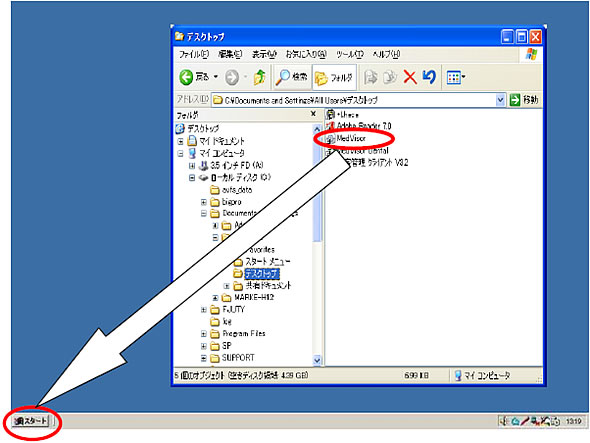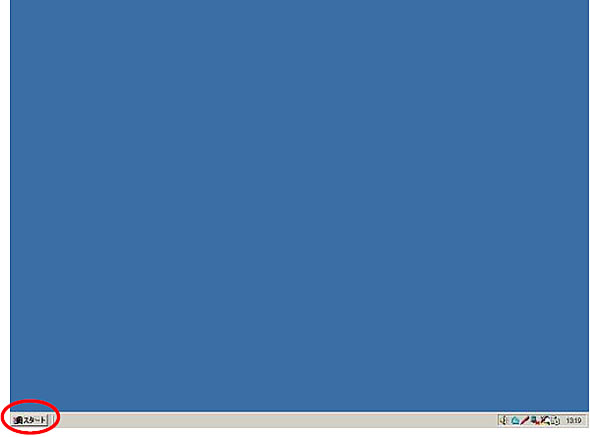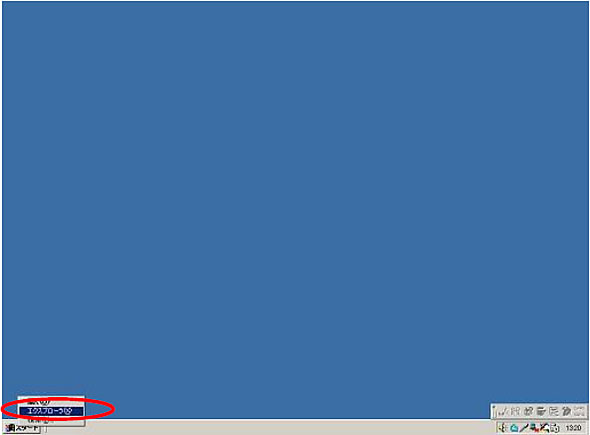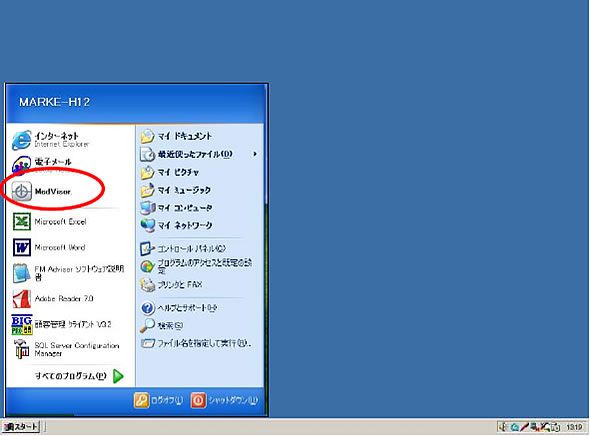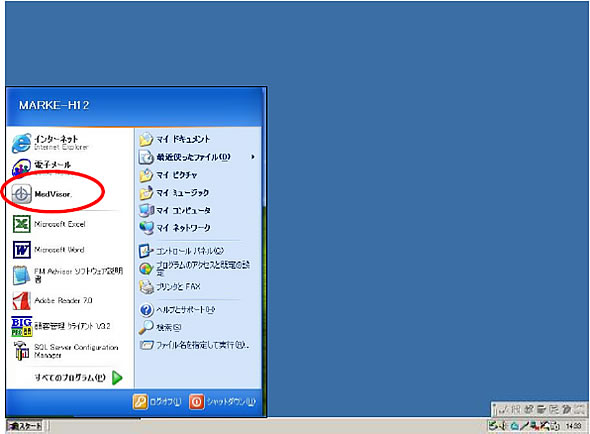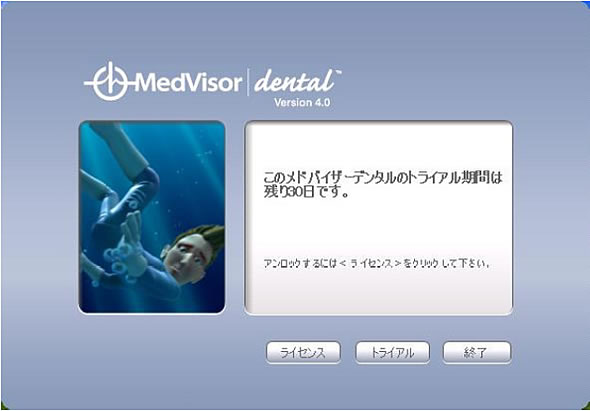モリタLAN器機(Doc-5、i-VIEW、DfW)使用の際のメドバイザーVer2アイコンのスタートメニューへの登録手順MedVisor dental シリーズ|株式会社モリタ
2012年08月09日 category : メドバイザーVer2 トラブルシューテイング
モリタLAN器機(Doc-5、i-VIEW、DfW)使用の際のメドバイザーVer2アイコンのスタートメニューへの登録手順
STEP3:エクスプローラのローカルティスク(C)¥Documents and Settings¥All Users¥デスクトップを選択する。
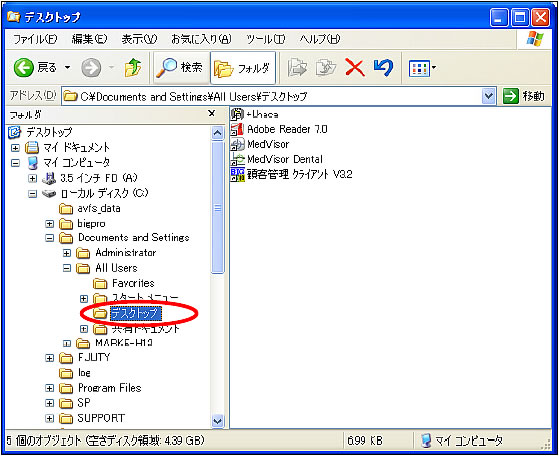
STEP4:デスクトップのMedVisorのアイコンをマウスの左クリックボタンを押したままにする
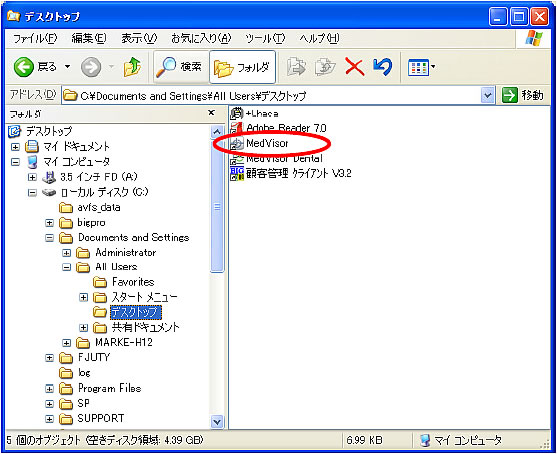
STEP5:マウスを移動しスタートの上でマウスのボタンを離す。